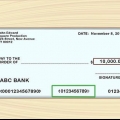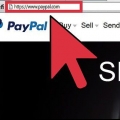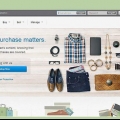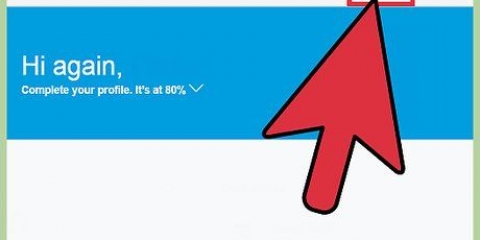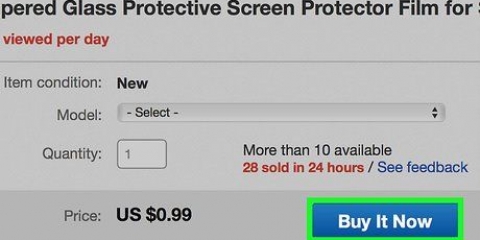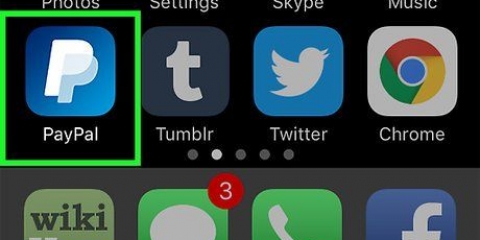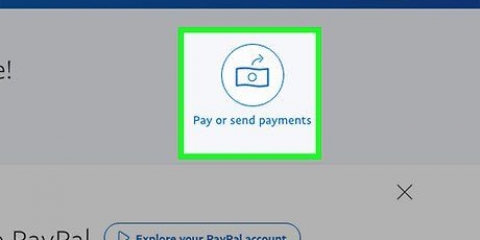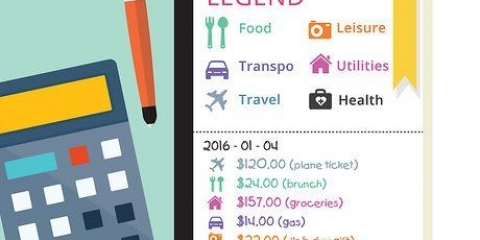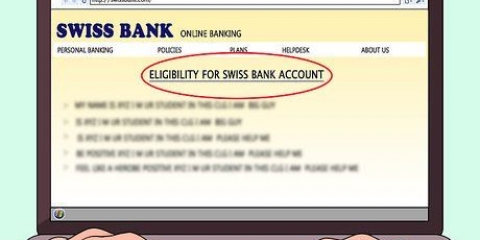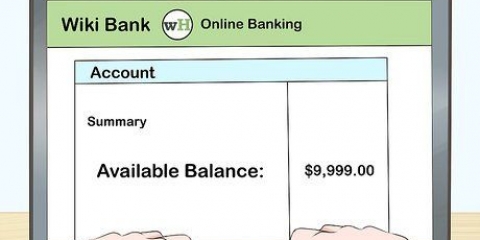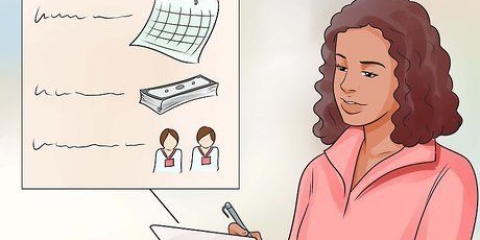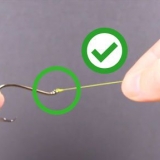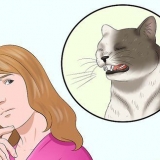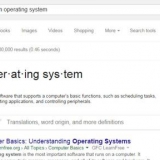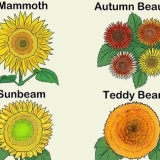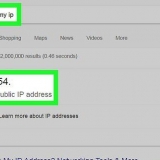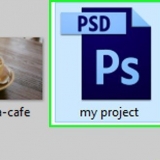Vous pouvez trouver le code BIC de votre banque sur leur site internet. Vous pouvez également trouver votre numéro de compte bancaire (également appelé IBAN) en ligne, mais il se trouve généralement également sur votre carte de débit. 

Ces acomptes sont temporaires et seront retirés par PayPal après vérification. 













Si vous n`utilisez PayPal que pour recevoir de l`argent, vous n`avez pas besoin d`activer cette option. Si vous souhaitez utiliser PayPal pour envoyer de l`argent ou effectuer des paiements, il est préférable d`activer cette option. En cliquant sur « Demander des dépôts », vous demandez à PayPal de déposer deux petits montants sur votre compte bancaire. Cela permet à PayPal de vérifier les informations saisies. 
Ces dépôts sont temporaires et seront retirés par PayPal après vérification. 


Connectez votre banque à votre compte paypal
Teneur
En connectant votre compte bancaire à votre compte PayPal, vous pouvez envoyer de l`argent en ligne depuis votre banque, comme vous le feriez avec une carte de crédit. De plus, vous pouvez transférer immédiatement l`argent que vous recevez via PayPal sur votre compte bancaire. Vous pouvez connecter à la fois des comptes d`épargne et des comptes courants avec PayPal, dans l`application mobile ou sur PayPal.com.
Pas
Méthode 1 sur 2 : Utilisation de l`application mobile

1. Ouvrez l`application PayPal. Vous pouvez connecter votre compte bancaire à votre compte PayPal pour recevoir et envoyer facilement de l`argent en ligne.
- Cette méthode nécessite que vous ayez un compte PayPal et l`application PayPal sur Android ou iOS.
- Quelle que soit votre banque, vous devez attendre deux à trois jours ouvrés pour que votre compte bancaire soit vérifié.

2. Connectez-vous à PayPal. Saisissez votre adresse e-mail et votre mot de passe, puis appuyez sur « Connexion ». Après vous être connecté, vous verrez votre profil PayPal.

3. Appuyez sur l`engrenage pour ouvrir les paramètres. Cette icône se trouve dans le coin supérieur droit de l`écran. Vous verrez maintenant un menu avec plusieurs options.

4. Appuyez sur « Banques et cartes » dans le menu. Vous verrez maintenant l`écran où vous pouvez ajouter et supprimer des cartes et des comptes bancaires.

5. Appuyez sur l`icône `+` et sélectionnez `Compte bancaire`. Vous arrivez maintenant à l`écran pour connecter un compte bancaire.

6. Sélectionnez le type de compte dans le menu `Type`. Appuyez sur le mot « Type » et choisissez « Vérification » (compte de paiement) ou « Épargne » (compte d`épargne) dans le menu.

sept. Entrez vos informations de compte. Saisissez votre numéro de compte bancaire et le code BIC de votre banque dans les zones de texte.

8. Appuyez sur « Lier cette banque ». Après deux ou trois jours ouvrables, PayPal déposera deux petits montants (entre 0,01 € et 0,99 €) sur votre compte bancaire pour vérifier les informations de votre compte. Si ces montants sont sur votre compte bancaire, vous êtes prêt à confirmer votre compte avec PayPal.

9. Vérifiez votre compte bancaire après deux ou trois jours ouvrables. Si vous voyez deux petits montants de PayPal, vous êtes prêt à confirmer votre compte en ligne.

dix. Connectez-vous à PayPal sur votre appareil mobile. Ouvrez l`application PayPal et connectez-vous à votre compte.

11. Appuyez sur l`engrenage dans l`application. Vous ouvrez maintenant le menu avec les paramètres.

12. Appuyez sur « Banques et cartes » dans le menu. Voici le nouveau compte bancaire non confirmé.

13. Choisissez votre compte bancaire dans la liste. Assurez-vous d`avoir les montants des deux dépôts en main, car vous devez les remplir comme ceci.

14. Appuyez sur « Statut » pour saisir les deux montants. Remplissez-les exactement comme ils sont apparus sur votre compte.

15. Appuyez sur « Envoyer » pour confirmer votre compte. Ce compte est maintenant connecté à PayPal. Vous pouvez désormais utiliser PayPal pour envoyer et recevoir de l`argent en ligne.
Méthode 2 sur 2: Avec PayPal.com

1. OuvertPay Pal dans votre navigateur Internet. Si vous créé un compte PayPal, pouvez-vous le connecter à votre compte bancaire pour envoyer et recevoir de l`argent facilement.

2. Cliquez sur le lien `Connexion`. Vous pouvez le trouver dans le coin supérieur droit du site PayPal.

3. Entrez vos coordonnées et cliquez sur `Connexion`. Vous verrez maintenant votre tableau de bord PayPal.

4. Cliquez sur le lien « Wallet » dans la barre d`outils supérieure. C`est votre portefeuille virtuel : l`endroit où se trouvent tous vos moyens de paiement.

5. Cliquez sur le bouton `Lier un compte bancaire`. C`est le bon moment pour préparer les informations de votre compte bancaire.

6. Entrez votre numéro de compte. Vous arrivez maintenant à un écran où vous devez entrer votre numéro de compte (aussi appelé IBAN). Vous pouvez trouver votre numéro de compte en vous connectant à l`environnement en ligne de votre banque, mais il se trouve généralement aussi sur votre carte de débit.

sept. Confirmez votre numéro de téléphone avec le code envoyé. Pour plus de sécurité, PayPal vous enverra désormais un code par SMS. Veuillez attendre d`avoir reçu le code, puis entrez-le dans la zone de texte sur le site Web.

8. Acceptez le « mandat de prélèvement automatique » et confirmez. Vous aurez maintenant la possibilité d`activer l`option « mandat de prélèvement automatique ». Si vous faites cela, vous pouvez utiliser PayPal pour payer en ligne via votre banque et envoyer de l`argent à des personnes dans votre pays. Faites votre choix puis cliquez sur `Demander des acomptes`.

9. Vérifiez votre compte bancaire après deux ou trois jours ouvrables. PayPal déposera deux petits montants (entre 0,01 € et 0,99 €) sur votre compte bancaire. Si ces montants sont sur votre compte bancaire, vous êtes prêt à confirmer votre compte avec PayPal.

dix. Ouvrez votre « Portefeuille ». Lorsque vous voyez les deux montants PayPal sur votre compte, reconnectez-vous à PayPal et cliquez sur le lien « Wallet » en haut.

11. Sélectionnez le compte que vous souhaitez confirmer. Vous verrez maintenant un écran avec deux zones de texte pour les montants que vous avez reçus.

12. Entrez les deux montants et cliquez sur `Envoyer`. Si vous avez saisi les bonnes informations, votre compte bancaire est désormais connecté à votre compte PayPal. Vous pouvez envoyer et recevoir de l`argent instantanément.
Des astuces
- Dans certains endroits, vous pouvez obtenir une carte de paiement de PayPal pour payer via PayPal dans les magasins.
- Avec votre compte bancaire lié à PayPal, vous pouvez recevoir et envoyer de l`argent à vos amis et à votre famille gratuitement.
Articles sur le sujet "Connectez votre banque à votre compte paypal"
Оцените, пожалуйста статью
Populaire